Cómo arreglar League of Legends
Autor:
Roger Morrison
Fecha De Creación:
28 Septiembre 2021
Fecha De Actualización:
21 Junio 2024

Contenido
- etapas
- Método 1 Repara un juego que se bloquea
- Método 2 de 2: Resuelve el problema de la pantalla negra
- Método 3 de 3: Repara el lanzador
League of Legends es un juego muy popular, diseñado para trabajar en una amplia gama de hardware informático. Gracias a esto, una gran variedad de jugadores pueden jugar, a cambio, los problemas materiales pueden causar problemas con el juego. Si su juego League of Legends se bloquea a menudo, sepa que hay más de una forma de resolver este problema, a saber: actualizar los controladores para reparar los archivos del juego.
etapas
Método 1 Repara un juego que se bloquea
-

Actualice los controladores para su tarjeta gráfica. Los controladores para una tarjeta gráfica son los programas que ejecutan la tarjeta en cuestión en su computadora. Si sus controladores no están actualizados, es probable que puedan ser la razón del bloqueo del juego. La actualización de los controladores puede mejorar el rendimiento de sus juegos.- Si no conoce el fabricante de su tarjeta gráfica, presione ⊞ ganar+R luego, escriba dxdiag. Puede encontrar el fabricante en la pestaña Pantalla.
- Vaya directamente al sitio web del fabricante para detectar automáticamente los controladores necesarios y descargarlos.
- NVIDIA
- AMD
- Intel
-
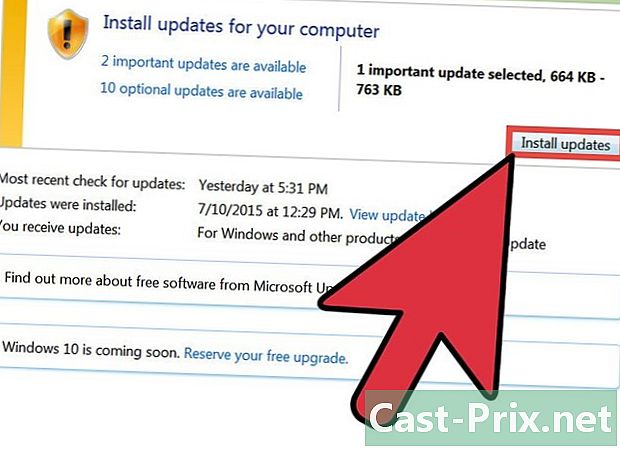
Instala todas las actualizaciones de Windows. La actualización de Windows puede solucionar algunos problemas con DirectX u otros archivos del sistema operativo. En cualquier caso, esto permite un sistema más confiable y estable, por lo que tener ese hábito es algo bueno.- Haga clic aquí para obtener más información sobre Windows Update.
-

Instalar Net Framework. Este programa es una biblioteca de clases de Microsoft que usa League of Legends. Instalar la versión 3.5 puede hacer que League of Legends vuelva a funcionar. Incluso si tiene instalada la versión 4.0, es posible que necesite la versión 3.5.- Haga clic aquí para descargar la versión 3.5 de .Net.
-
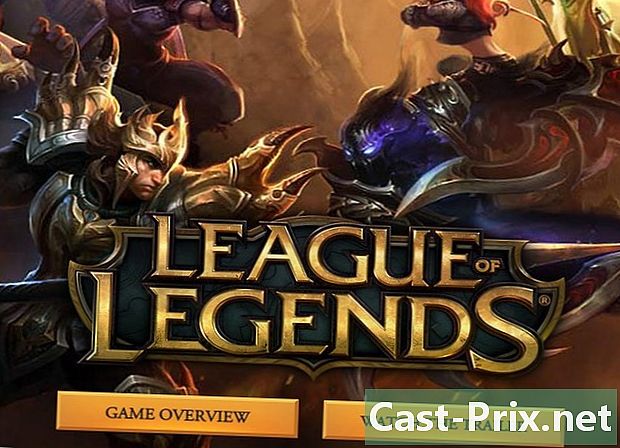
Use la herramienta de reparación de League of Legends para archivos dañados. League of Legends tiene una herramienta de reparación que recreará los archivos del juego, que resolverá problemas con archivos corruptos.- Abre el lanzador de League of Legends.
- Haga clic en el botón de engranaje para abrir la configuración.
- Haga clic en el botón "Reparar". El proceso de reparación puede llevar de 30 a 60 minutos.
-

Disminuye los gráficos del juego. Si ha aumentado los gráficos a un nivel demasiado alto, puede causar una sobrecarga de hardware y, por lo tanto, un bloqueo del juego. Intente minimizar su configuración para ver si el juego se estabiliza. Si ese es el caso, puede comenzar a aumentar la configuración gráfica uno por uno hasta que encuentre el punto medio entre el rendimiento y la calidad de los gráficos.- Puedes acceder a la configuración de gráficos mientras estás en el juego abriendo el menú Opciones y haciendo clic en el botón "Video".
- Si no tiene acceso a la configuración de gráficos porque el juego se niega a comenzar, puede descargar un programa diseñado por fanáticos que le permitirá ajustar la configuración sin necesidad de estar en el juego. Puede descargarlo haciendo clic aquí .
-

Vuelva a instalar Windows y League of Legends. Puede haber un virus o malware que provoque el bloqueo del juego. A veces, la mejor manera de resolver este tipo de problema es limpiarlo y comenzar desde cero. Si se guardan sus datos importantes, el proceso puede completarse en menos de una hora.- Haga clic aquí para obtener instrucciones sobre cómo instalar Windows 7.
- Haga clic aquí para obtener instrucciones sobre cómo instalar Windows 8.
- Haga clic aquí para obtener instrucciones sobre cómo instalar Windows Vista.
Método 2 de 2: Resuelve el problema de la pantalla negra
-

Abra el panel de control de su tarjeta gráfica. La causa más común de la pantalla negra es la configuración incorrecta del aplanamiento de su tarjeta gráfica.- Puede acceder al panel de control de Nvidia y AMD haciendo clic derecho en el escritorio.
-
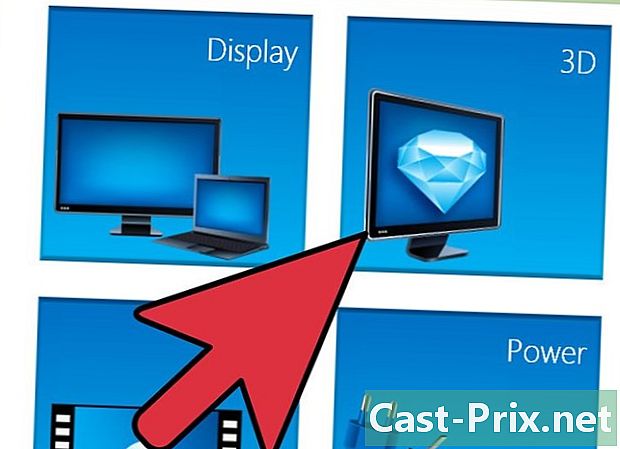
Solucione el problema de suavizado para las tarjetas gráficas Nvidia. Si tiene una tarjeta AMD o ATI, vaya al siguiente paso.- Haga clic en "Administrar configuración 3D".
- Seleccione la pestaña Configuración global.
- Haga clic en el menú desplegable junto a Antialiasing y seleccione "Off".
-
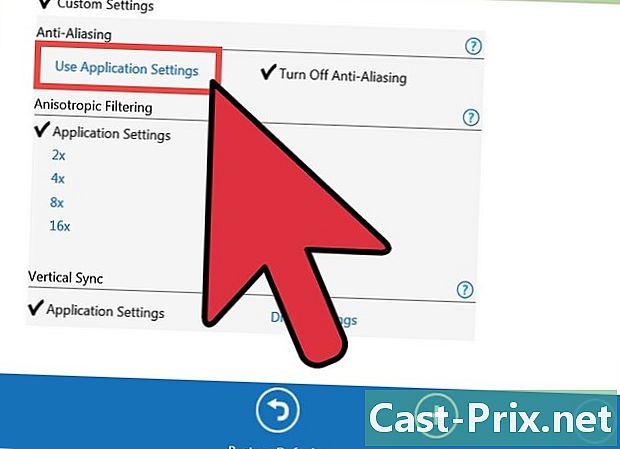
Configure la antena para tarjetas AMD y ATI.- Haga clic en el botón "Avanzado".
- Despliegue el menú "3D" ubicado en la pestaña "Gráfico".
- Seleccione la opción "Antialiasing".
- Marque la casilla "Usar configuración de la aplicación".
Método 3 de 3: Repara el lanzador
-
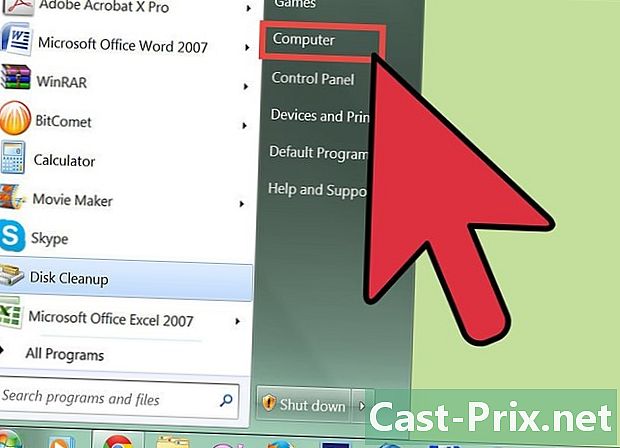
Abre el Explorador de Windows. Si el iniciador de League of Legends no se inicia, puede eliminar los archivos del iniciador, de modo que cuando vuelva a ejecutar el iniciador, se descargará automáticamente. -
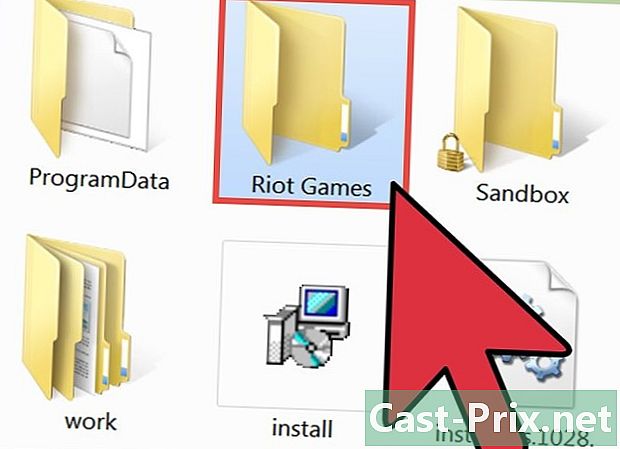
Nos vemos enC: Riot Games League of Legends RADS projects. - Eliminar la carpeta.lol_launcher .

-
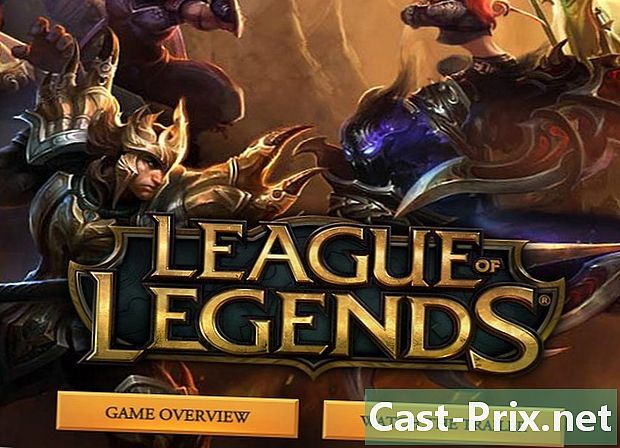
Abre el lanzador como de costumbre. Volverá a descargar los archivos necesarios para el lanzamiento del juego.

